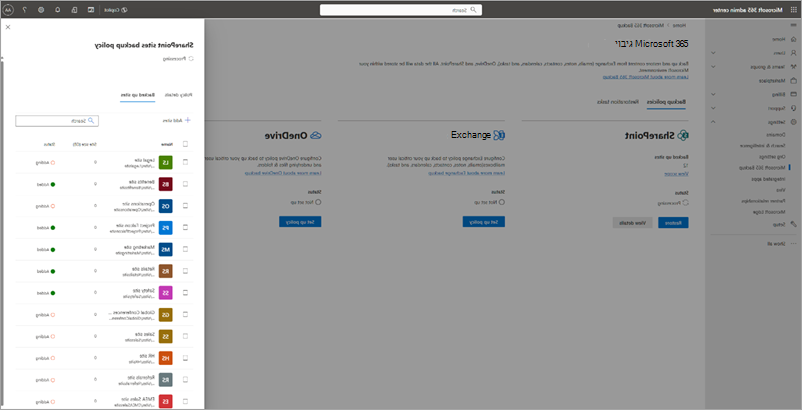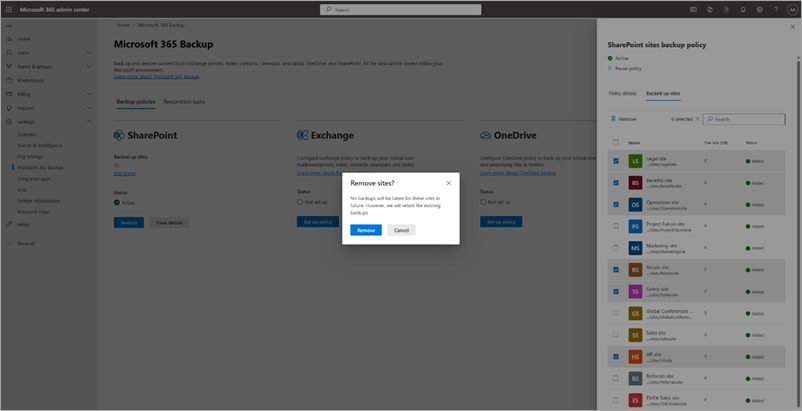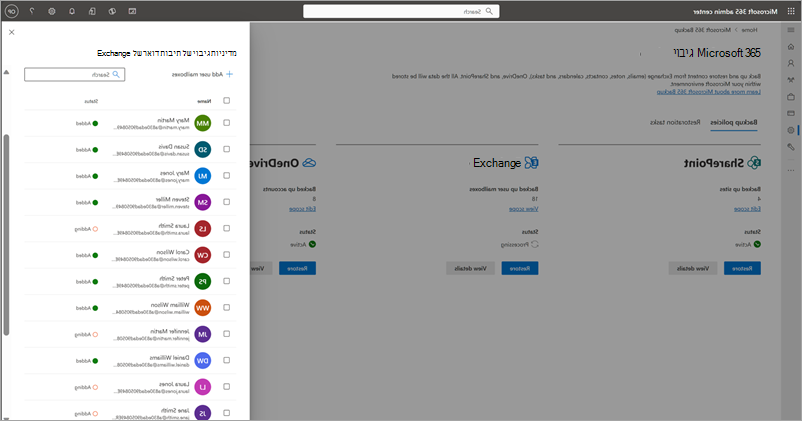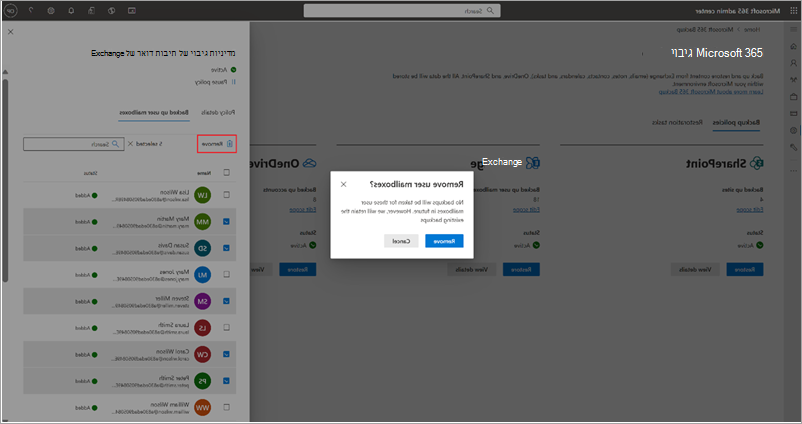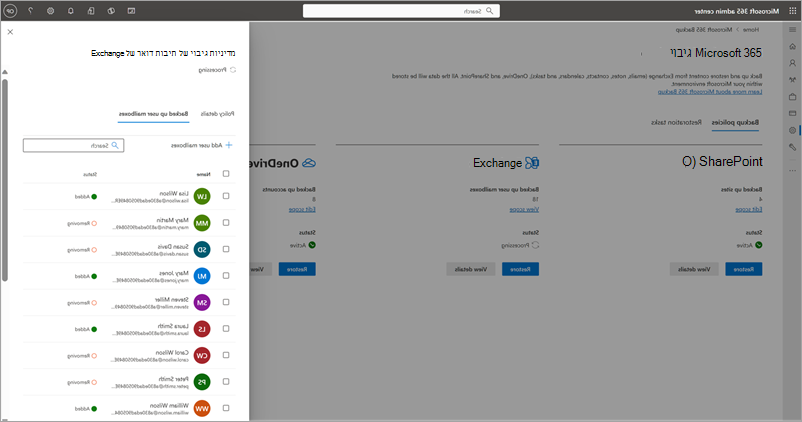הצגה ועריכה של מדיניות גיבוי ב- Microsoft 365 גיבוי (תצוגה מקדימה)
הערה
תכונה זו נמצאת כעת בתצוגה מקדימה והיא כפופה לשינויים.
באפשרותך לערוך את הטווח של חשבונות OneDrive, אתרי SharePoint ותיבות דואר של Exchange המשויכים למדיניות גיבוי. כחלק מעריכה, באפשרותך להוסיף חשבונות, אתרים או תיבות דואר חדשים או להסיר אותם מהגיבוי. הסרת חשבונות, אתרים ותיבות דואר מ- Microsoft 365 גיבוי אינה מתכוונת לגיבויים קיימים יימחקו, במקום זאת, גיבויים נוספים לא יילקחו.
בחר את הכרטיסיה OneDrive, SharePoint או Exchange לקבלת שלבים לצורך הצגה ועריכה של פריטי מדיניות גיבוי עבור מוצר זה.
בצע שלבים אלה כדי להציג ולערוך פריטי מדיניות גיבוי עבור OneDrive.
בכרטיסיה מרכז הניהול של Microsoft 365, בדף Microsoft 365 גיבוי, במקטע OneDrive, בחר ערוך טווח.
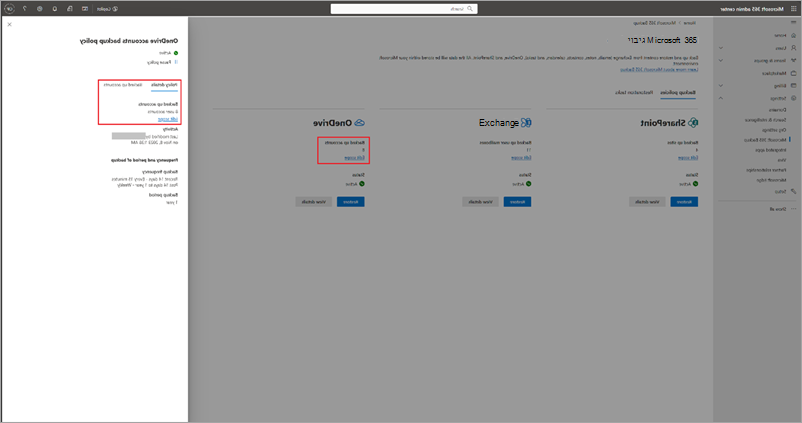
בלוח מדיניות הגיבוי של חשבונות OneDrive , בכרטיסיה פרטי מדיניות , בחר ערוך טווח.
באפשרותך להוסיף חשבונות חדשים או להסיר חשבונות ממדיניות גיבוי קיימת של OneDrive.
a. כדי להוסיף חשבונות חדשים, בכרטיסיה חשבונות מגבה , בחר + הוסף חשבונות.
b. בחר את החשבונות מהרשימה. לאחר שהוספת חשבונות לרשימה, פעל בהתאם להנחיות כדי לעדכן את המדיניות.
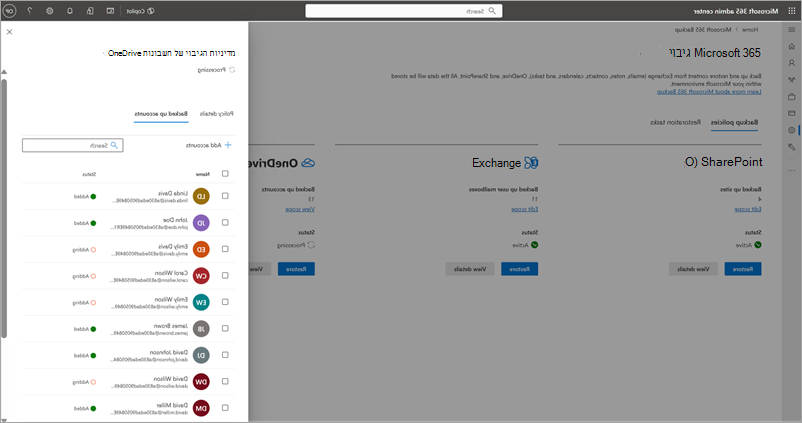
c. כדי להסיר חשבונות ממדיניות גיבוי קיימת, בכרטיסיה חשבונות מגבה , בחר את החשבונות מהרשימה ולאחר מכן בחר הסר. לאחר ביצוע השינויים, פעל בהתאם להנחיות כדי להסיר את החשבונות.
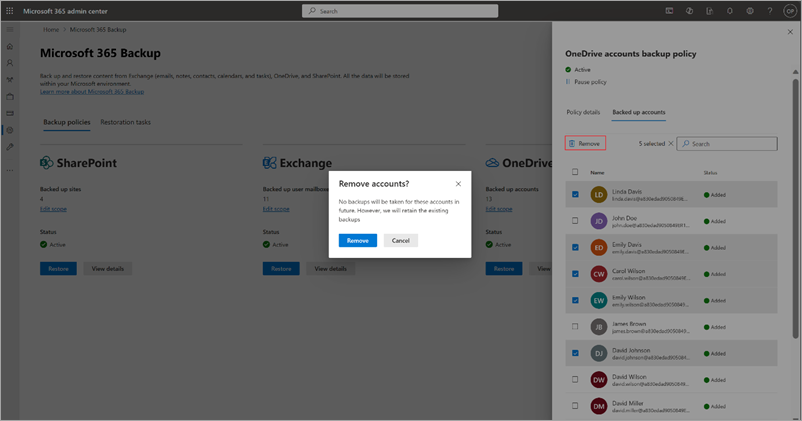
לאחר ביצוע השינויים, פעל בהתאם להנחיות כדי לעדכן את המדיניות.

הערה
הסרת חשבונות ממדיניות גיבוי פירושה שלא יילקחו גיבויים עתידיים עבור חשבונות שהוסרו. גיבויים קיימים עבור חשבונות אלה לא יימחקו.
משוב
בקרוב: במהלך 2024, נפתור בעיות GitHub כמנגנון המשוב לתוכן ונחליף אותו במערכת משוב חדשה. לקבלת מידע נוסף, ראה: https://aka.ms/ContentUserFeedback.
שלח והצג משוב עבור